Win7任务栏开始菜单栏图标风格一致
1、首先下载解压,你会发现这是个绿色软件,直接运行即可,它支持Windows 7 32位和64位系统。另外在使用之前,需要注意一点,任务栏按钮必须设置成“始终合并、隐藏标签”。任务栏空白处右键--属性即可找到该设置。
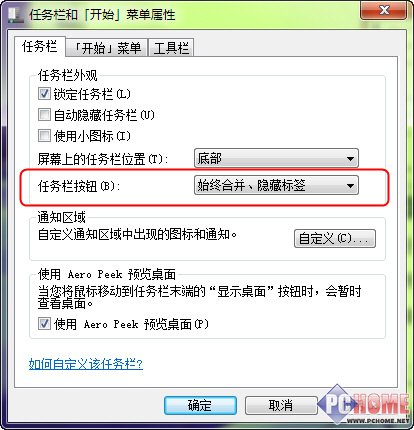
2、解压后,双击7CONIFIER.exe启动程序,第一次运行时,它会询问你是否保存当前图标,以便将来恢复原样,这里最好选择是进行保存。
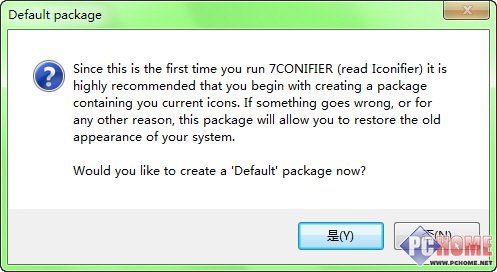
3、选择是保存原始图标方案后,我们就看到了如下程序主界面,软件自带了3套应用程序图标方案(Default就是我们刚才保存的默认图标方案)。
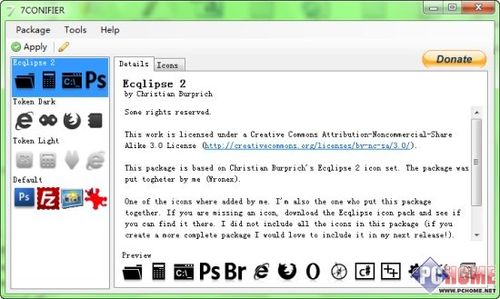
4、任意选择其中一套点击Apply,接着程序会询问是否同时更改任务栏(Taskbar)和开始菜单(Start Menu)上的图标,以及是否自动重启Explorer(不是重启系统),成功更改后会给出提示。
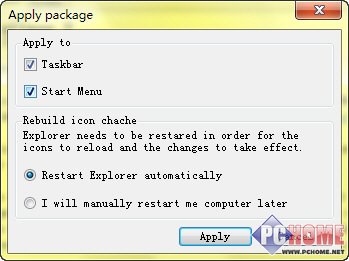
5、小贴士:我们可以让任务栏和开始菜单分别运用不同的图标方案,效果就如一开始的图那样。
一些遗憾:由于内置图标方案主要针对国外常用软件且数量有限,所以不少中国人常用的程序图标并未包括在内,比如QQ。好在软件支持图标编辑和创建功能,喜欢自己动手的朋友可以通过菜单上的“Package”来“Create”。
From pinned,针对锁定在Windows 7系统任务栏上的程序手动更换图标,依次选中程序点击铅笔图标,即可对其进行编辑,内容包括程序显示名称,目标文件名,最重要的图标文件以及应用范围(任务栏还是菜单栏)。
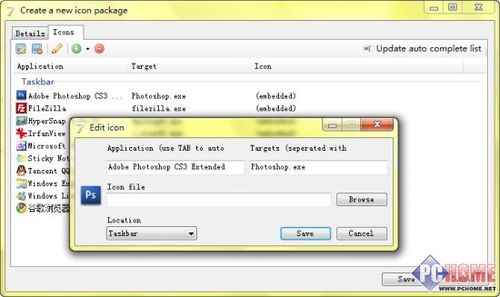
6、若选择From scratch,相当于从零做起,一个一个按需添加。
声明:本网站引用、摘录或转载内容仅供网站访问者交流或参考,不代表本站立场,如存在版权或非法内容,请联系站长删除,联系邮箱:site.kefu@qq.com。
阅读量:84
阅读量:36
阅读量:85
阅读量:60
阅读量:190